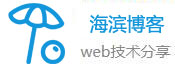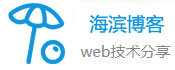PrintScreen-不为人知的截图按钮
PrintScreen翻译成中文是打印屏幕的意思,各位看官看看自己的电脑上是不是有这个按键,这是windows自带的截图工具,其实海盗头头早就知道这个功能,只是不知道按完这个键图像保存到哪了,一直以为保存到某个目录中--#海盗头头看完文章后才明白是在剪贴板里,如果你也不知道PrintScreen的用处就来学习一下吧!
1.抓取全屏
抓取全屏幕的画面是最简单的操作:直接按一下PrintScreen键,然后打开系统自带的“画图”,再按下Ctrl+V即可。该处没有什么技术含量。(注:这样截取的画面比较大,如果想要如300像素×300像素或者500像素×500像素,这就需要到PS或ACDSee中进行调整)
2.抓取当前窗口
有时由于某种需要,只想抓取当前的活动窗口,使用全屏抓图的方法显然不合适了。此时可以按住Alt键再按下PrintScreen键就可只将当前的活动窗口抓下了。
3.抓取级联菜单
在编辑的过程中,免不了“以图代文”,特别是关于级联菜单的叙述,一张截图胜过千言万语。但是,若想使用抓取当前窗口的方法来抓级联菜单就不行了:当按下Alt键以后菜单就会消失。此时可以直接按下PrintScreen键抓取全屏,然后粘贴到图形处理软件中进行后期的处理。如果使用画图工具,就可以使用方形选定工具将所需要的部分“选定”并“剪切”,然后按下Ctrl+E打开“属性”界面将“宽度”和“高度”中的数值设的很小,最后再粘贴并另存即可。(注:如果“属性”中的数值大于剪切下来的图片,在“粘贴”以后会出现白色的多余背景,因此需要减小其值)
4.抓取电影画面
如果使用WMV或RealOne欣赏电影,想将其中的精彩画面保存来了,此时发现PrintScreen键“抓拍”的只是播放器的界面,而播放窗口则是一片漆黑,这该怎么办呢?其实这是由于播放电影时调用了DirectDraw功能加速视频造成的,并且DirectDraw本身不支持使用PrintScreen抓屏。此时只要在桌面“属性→设置→高级→疑难解答”中将“硬件加速”调至关闭加速,然后正常播放电影再按下PrintScreen键进行抓图即可。
相关文章
发表评论
评论列表
- 这篇文章还没有收到评论,赶紧来抢沙发吧~